1、首先,我们点击Windows 10任务栏"开始"按钮
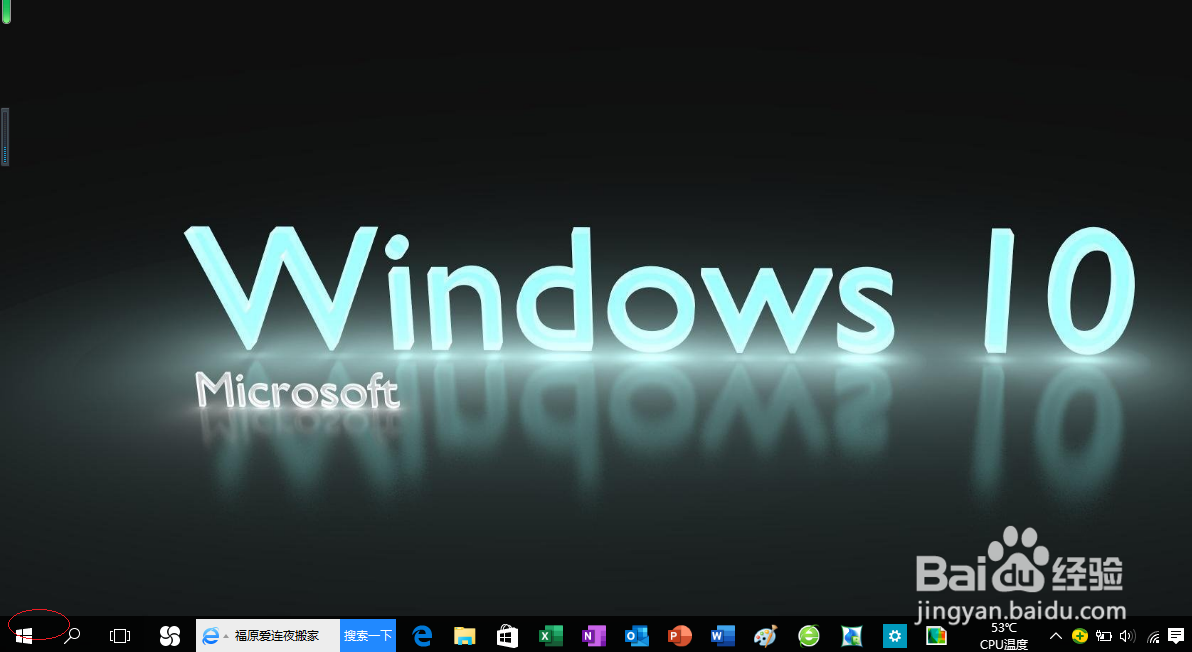
2、选择开始屏幕"Microsoft edge"磁贴
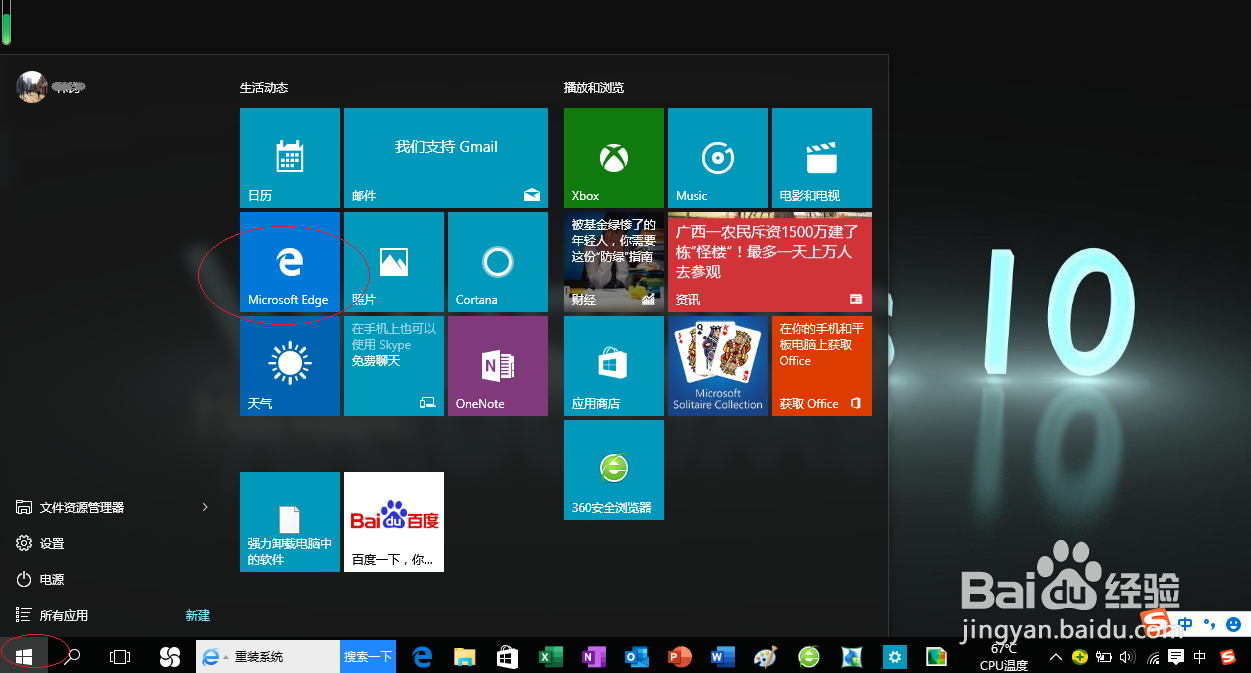
3、接下来,点击工具栏"更多操作"按钮

4、选择下拉列表"设置"项

5、然后,我们点击"新标签页打开方式"文本框右侧向下箭头

6、完成设置在新建标签页时显示的页面操作,本例到此谢谢朋友们的关注

1、首先,我们点击Windows 10任务栏"开始"按钮
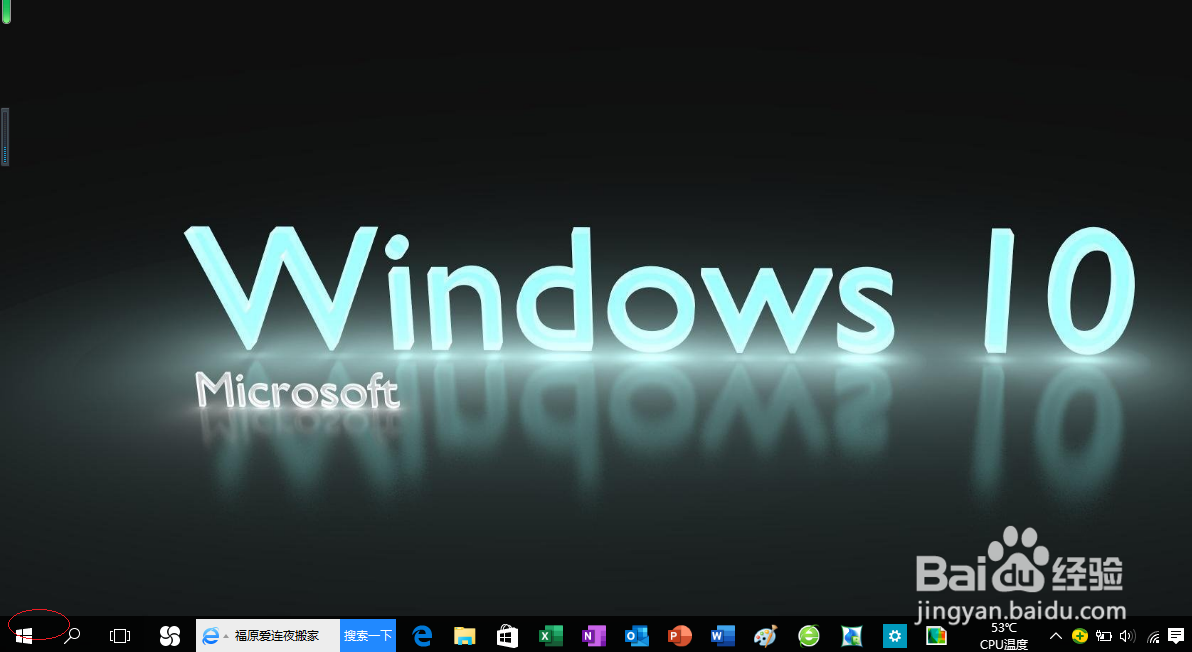
2、选择开始屏幕"Microsoft edge"磁贴
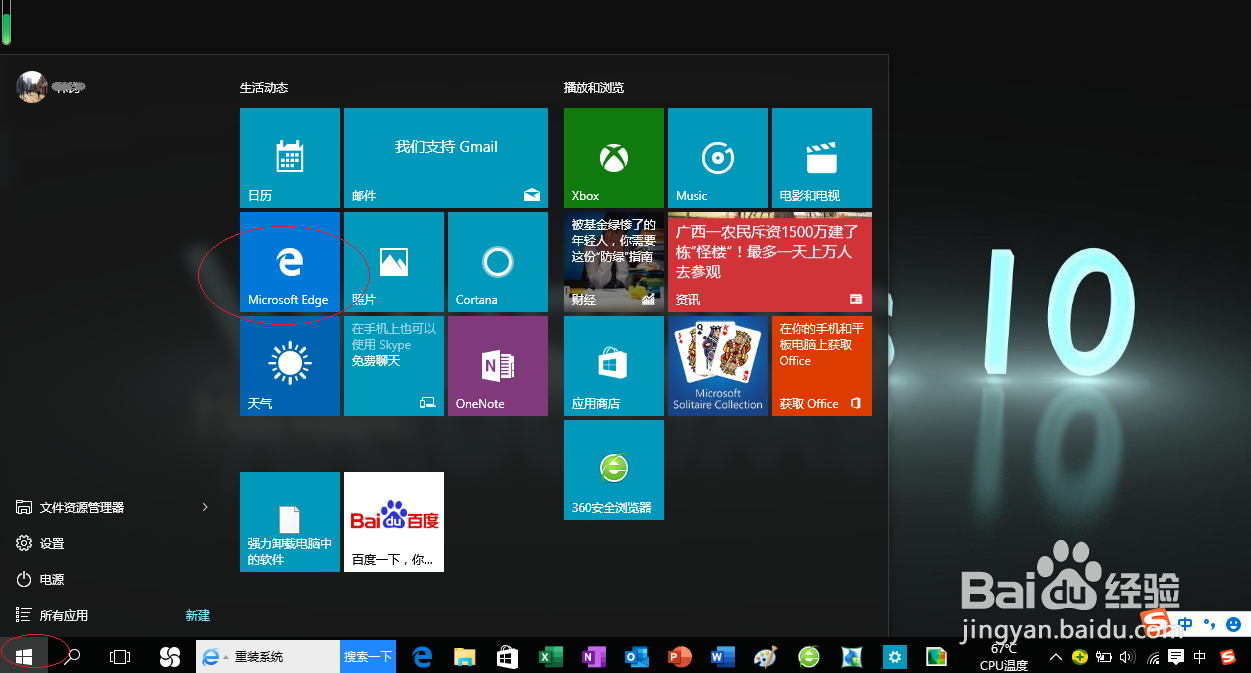
3、接下来,点击工具栏"更多操作"按钮

4、选择下拉列表"设置"项

5、然后,我们点击"新标签页打开方式"文本框右侧向下箭头

6、完成设置在新建标签页时显示的页面操作,本例到此谢谢朋友们的关注
